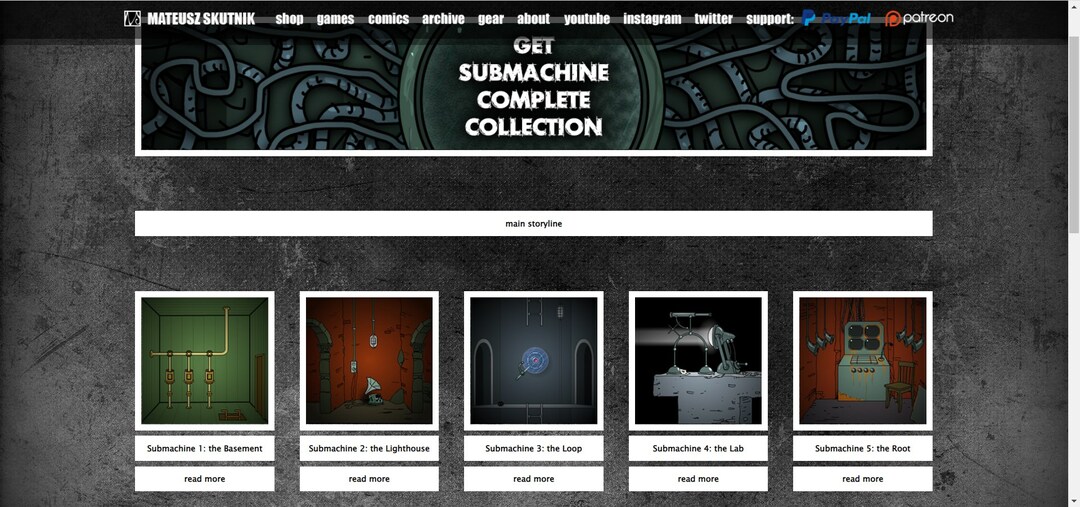- Roblox on MMO liivakastimäng, kus mängijad saavad nautida tohutut kogumit arkaadseid minimänge, maailma ülesehitamist ja kohandatud stsenaariume.
- Selle aja jooksul, mil see läbi on olnud, on Roblox kogunud üsna palju järgmisi tänu vabadusele, mida ta pakub oma mängijatele oma maailmade loomiseks. Kuid nagu kõigi mängude puhul, on ka Robloxil probleeme. Täna vaatame, kuidas neid parandada.
- Kas teile meeldivad võrgumängud? Me teeme ka! Ja seetõttu kajastame seda teemat sageli. Kui teil on probleeme teiste võrgumängudega, pöörduge meie poole pühendatud leht kus arutame kõige populaarsemaid veebipealkirju.
- Robloxi suurema katvuse jaoks on meil loodud a sellele pühendatud leht kust leiate viimaseid uudiseid ja juhendeid. Kontrollige seda kindlasti!

See tarkvara parandab levinumad arvutivead, kaitseb teid failide kadumise, pahavara, riistvara tõrke eest ja optimeerib teie arvutit maksimaalse jõudluse saavutamiseks. Parandage arvutiprobleemid ja eemaldage viirused nüüd kolme lihtsa sammuga:
- Laadige alla Restoro arvuti parandamise tööriist mis on kaasas patenteeritud tehnoloogiatega (patent saadaval siin).
- Klõpsake nuppu Käivitage skannimine leida Windowsi probleeme, mis võivad põhjustada arvutiga probleeme.
- Klõpsake nuppu Parandage kõik arvuti turvalisust ja jõudlust mõjutavate probleemide lahendamiseks
- Restoro on alla laadinud 0 lugejaid sel kuul.
Roblox on massiliselt sarnane mitme mängijaga mäng Minecraft, kuid mõned Robloxi kasutajad on teatanud teatud probleemidest Windows 10. Mis on levinumad Robloxi probleemid ja kuidas neid Windows 10-s parandada?
Kuidas saan Windows 10 Robloxi probleeme lahendada?
- Veenduge, et teie Windows 10 oleks ajakohane
- Veenduge, et Robloxil oleks lubatud töötada
- Lähtesta Interneti-suvandid
- Kontrollige oma brauseri turvaseadeid
- Veenduge, et teie pordid on avatud
- Kontrollige oma puhverserveri seadeid
- Veenduge, et kellaaeg ja kuupäev oleksid õiged
- Kustutage ajutised Interneti-failid ja küpsised
- Keela brauseri pistikprogrammid
- Graafika taseme muutmine
- Keelake ajutiselt viirusetõrje / tulemüür
- Käivitage SFC-skannimine
- Installige mäng uuesti
1. Veenduge, et teie Windows 10 oleks ajakohane

- Avatud Seaded> Värskenda ja turvalisus.
- Valige vasakpoolsel paneelil Windowsi uuendus ja veenduge, et kõik värskendused on alla laaditud ja installitud.

- Pärast kõigi värskenduste installimist proovige Roblox uuesti käivitada.
Kui teil on rakenduse Seaded avamisega probleeme, vaadake sedasee artikkel probleemi lahendamiseks.
Kas teil on probleeme Windowsi värskendamisega? Vaadake seda juhendit, mis aitab teil need kiiresti lahendada.
2. Veenduge, et Robloxil oleks lubatud töötada
Mõned kasutajad on teatanud probleemidest Roblox ja Chromeja selle parandamiseks peate veenduma, et Roblox on lubatud jooksma. Selleks järgige neid juhiseid.
- Lae alla Roblox ja käivitage see seadistamine faili.
- Pärast mäng on installitud, proovige seda käivitada.
- Peaksite saama sõnumikasti, kus öeldakse „Välise protokolli taotlus”. Kontrollima Pidage meeles kõigi seda tüüpi linkide valikut ja klõpsake nuppu Rakenduse käivitamine.

Kui olete klõpsanud Ära tee midagi nuppu kogemata ja te ei saa seda teadet, peate võib-olla seda tegema uuesti installima Roblox arvutis.
Kui probleem püsib, võiksite kaaluda Robloxi käivitamist mõnes muus brauseris. Lisaks veenduge, et teie praegune brauser oleks ajakohane.
Roblox ei tööta Google Chrome'is? Vaadake seda üksikasjalik juhend et probleem kaoks.
Kas otsite tõrgeteta Robloxi kogemust? Siin on parimad brauserid Robloxi mängimiseks Windows 10-s.
3. Lähtesta Interneti-suvandid

- Aastal Otsinguriba tüüp Interneti-valikud, ja klõpsake nuppu Interneti-suvandid tulemuste loendist.
- Navigeerige lehele Täpsem vaheleht.

- Klõpsake nuppu Lähtesta nuppu.
- Sulgege kõik töötavad brauserid ja proovige Roblox uuesti käivitada.
Enamik kasutajaid ei tea, mida teha, kui Windowsi otsingukast kaob. Lugegesee artikkel ja saate teada, kuidas saate selle mõne sammuga tagasi saada.
4. Kontrollige oma brauseri turvaseadeid

- Avatud Interneti-suvandid ja mine Turvalisus vaheleht.
- Kui turvalisuse liugur on seatud väärtusele Kõrge, võiksite selle alandada teisele väärtusele.
- Klõpsake nuppu Rakenda ja Okei muudatuste salvestamiseks.
Lisaks saate Robloxi lisada usaldusväärsete saitide loendisse, toimides järgmiselt.
- Minema Interneti-suvandid> sakk Turvalisus.
- Klõpsake nuppu Usaldusväärsed saidid ikooni ja klõpsake nuppu Saidid nuppu.

- Nüüd sisesta http://www.roblox.com aastal Lisage see veebisait tsooni valdkonnas.
- Tühjendage märkeruut Nõua serveri kinnitamise kasti.
- Klõpsake nuppu Lisamaja seejärel klõpsake nuppu Sulge.

- Salvestage muudatused, sulgege kõik kasutatavad brauserid ja proovige Robloxi uuesti käivitada.
Mõnikord võib juhtuda, et teie brauserisõnum ei usalda seda veebisaiti. Oleme koostanud a pühendatud juhend selle olukorra jaoks.
5. Veenduge, et teie pordid on avatud
Roblox kasutab UDP 49152 - 65535 pordid, seega veenduge, et need pordid oleksid teie arvutis avatud. Lisaks. veenduge, et teie viirusetõrjetarkvara või tulemüür ei blokeeri Robloxi.
Võite isegi oma viirusetõrje ajutiselt keelata / tulemüür et näha, kas Roblox töötab.
Kas soovite kontrollida, kas teie tulemüür blokeerib mõnda Robloxi või teatud porti? Järgige lihtsaid samme see juhend teada saama.
Ärge laske viirusetõrjel oma mängukogemust rikkuda. Kui see blokeerib Robloxi, järgige seda juhendit selle lõplikuks parandamiseks!
6. Kontrollige oma puhverserveri seadeid

- Aastal Otsinguriba tippige Muuda puhverserveri seadeid ja valige Muutke puhverserveri seadeid tulemuste loendist.
- Millal Puhverserveri seaded aken avaneb, veenduge selles Kasutage seadistusskripti ja Kasutage puhverserverit suvanditeks on seatud väljas.

- Salvesta muudatused.
Mõnikord ei saa puhverserverit keelata, olenemata sellest, mida teete. Just selliseks puhuks oleme koostanud lihtsa juhendi.
7. Veenduge, et kellaaeg ja kuupäev oleksid õiged
- Klõpsake nuppu paremalt aluminenurk ja vali Kuupäeva ja kellaaja seaded.

- Millal Päev ja aeg aken avaneb, veenduge selles Määra kellaaeg automaatselt on sisse lülitatud ja teie ajavöönd on õige.

8. Kustutage ajutised Interneti-failid ja küpsised
Näitame teile, kuidas kustutada Ajutised Interneti-failid ja küpsised aastal Google Chrome, kuid protseduur on sarnased kõigi teiste kaasaegsete brauserite jaoks:
- Klõpsake nuppu Menüüikoon paremas ülanurgas.
- Valige Rohkem tööriistu> Sirvimisandmete kustutamine.

- Kustuta sirvimise andmed ilmub aken. Sisse Kustutage järgmised üksused saidilt jaotis valida aegade algus.
- Valige Küpsised ja muud saidi ja pistikprogrammi andmed, Vahemällu salvestatud pildid ja failid ja Hostitud rakenduse andmed.

- Klõpsake nuppu Kustuta sirvimise andmed ja taaskäivitage brauser.
Kui soovite ka automaatse täitmise andmed kustutada, vaadake seda lihtne artikkel mis aitab teil seda teha.
9. Keela brauseri pistikprogrammid
Käivitage süsteemiskaneerimine võimalike vigade avastamiseks

Laadige alla Restoro
Arvuti parandamise tööriist

Klõpsake nuppu Käivitage skannimine Windowsi probleemide leidmiseks.

Klõpsake nuppu Parandage kõik lahendada patenteeritud tehnoloogiatega seotud probleemid.
Turvaprobleeme ja aeglustusi põhjustavate vigade leidmiseks käivitage arvuti skannimine Restoro Repair Tooliga. Pärast skannimise lõppu asendab parandusprotsess kahjustatud failid värskete Windowsi failide ja komponentidega.
Teatud brauseri pistikprogrammid, näiteks AdBlock võib mõnikord põhjustada Robloxiga probleeme, seetõttu on soovitatav need keelata. Selleks teha aastal Google Chrome, järgige neid juhiseid:
- Klõpsake nuppu Menüünupp paremas ülanurgas ja valige Rohkem tööriistu> Laiendused.
- Keela kõik laiendused, taaskäivitage brauser ja proovige Robloxi uuesti käivitada.
Oleme teile näidanud, kuidas Google Chrome'is laiendused keelata, kuid see protseduur on sarnased kõigile kaasaegsetele brauseritele.
10. Graafika taseme muutmine
Avage mängumenüü ja määrake graafika tase madalamale tasemele. Kui graafikarežiimi olekuks on seatud Automaatne, muutke see vajalike muudatuste tegemiseks käsitsisse.
Graafikaseadeid saate muuta ka Roblox Studio kaudu. Käivitage Studio, liikuge Tools> Settings ja valige Rendering. Minge jaotisse QualityLevel settings ja määrake oma graafika tase käsitsi.
See lahendus on kasulik mängijad, kellele kuulub vähem võimas riistvara kuna see vähendab arvuti koormust. Pidage siiski meeles, et madalam graafika halvendab ka pildikvaliteeti.
Kui soovite oma mängukogemust paremaks muuta, keelake need teenused, et asi sujuks.
11. Keelake ajutiselt viirusetõrje / tulemüür
Mõnikord võib teie viirusetõrje või tulemüür blokeerida juurdepääsu Robloxile. Proovige viirusetõrjetarkvara ja Interneti-tulemüür keelata, eriti kui te ei saa mängu käivitada ega sellega liituda.
Kui pääsete mängule juurde pärast viirusetõrje ja tulemüüri väljalülitamist, olete süüdlase tuvastanud. Nüüd peate mängu lisama oma erandite loendisse.
- Valige Start> tippige tulemüür> topeltklõpsake esimesel tulemusel
- Liikuge jaotisse „Rakenduse või funktsiooni lubamine Windowsi tulemüüri kaudu”

- Lisage Roblox erandite loendisse.
- Nüüd tehke sama oma viirusetõrje kasutajaliideses ja lisage Roblox oma lubatud loendisse.
12. Käivitage SFC-skannimine
Rikutud või puuduvad registrivõtmed võib takistada teil ka Robloxi käivitamist või isegi mängu kokkuvarisemist. Oma registri saate parandada spetsiaalse tööriista abil, näiteks CCleaner või süsteemifailide rikutuse kontrollimine.
Märge: Varundage oma register enne selle kohandamist või parandamist. Kui midagi läheb valesti, saate alati Windowsi töötava versiooni taastada.
Siit saate teada, kuidas a SFC skannimine:
1. Valige Start> tüüp cmd > paremklõpsake Käsurida > valige Käivita administraatorina

2. Nüüd tippige sfc / scannow käsk

3. Oodake, kuni skannimisprotsess on lõpule jõudnud, ja taaskäivitage arvuti. Kõik rikutud failid asendatakse taaskäivitamisel.
Kui teil on administraatorina käsureale juurdepääsemisel probleeme, vaadake seda paremsee juhend.
scannow-käsk on enne protsessi lõppu peatatud? Ärge muretsege, meil on teie jaoks lihtne lahendus.
13. Installige mäng uuesti
Noh, kui miski ei õnnestunud, proovige mäng viimase võimalusena uuesti installida. Me teame, et soovite selle sammu vältimiseks teha kõik, kuid mõnikord on vaja Roblox täielikult eemaldada ja uuesti installida.
Kui soovite olla kindel, et mäng eemaldati enne värsket uuesti installimist arvutist täielikult, kasutage desinstalliprogrammi. Kontrollige see nimekiri meie parimate valikutega.
Nagu näete, on Windows 10-s Robloxi probleemide lahendamiseks palju viise ja enamik Robloxi probleeme on seotud teie brauser, nii et neid on lihtne parandada.
Kui teil on veel ettepanekuid või küsimusi, jätke need kindlasti allolevasse kommentaaride jaotisesse ja vaatame kindlasti üle.
 Kas teil on endiselt probleeme?Parandage need selle tööriistaga:
Kas teil on endiselt probleeme?Parandage need selle tööriistaga:
- Laadige see arvuti parandamise tööriist alla hinnatud suurepäraselt saidil TrustPilot.com (allalaadimine algab sellel lehel).
- Klõpsake nuppu Käivitage skannimine leida Windowsi probleeme, mis võivad põhjustada arvutiga probleeme.
- Klõpsake nuppu Parandage kõik lahendada patenteeritud tehnoloogiatega seotud probleemid (Eksklusiivne allahindlus meie lugejatele).
Restoro on alla laadinud 0 lugejaid sel kuul.
Korduma kippuvad küsimused
Jah, Roblox võib olla Microsoft Store'ist alla laaditud.
Kui teil on Windows 10 arvutis Robloxiga probleeme, saate rakenduse lähtestada nagu meie juhendis selgitatud kõige tavalisemate Robloxi probleemide lahendamiseks.
Jah, Roblox on tasuta rakendus, mille saate alla laadida Microsoft Store'ist, kuid seda me nimetame freemiumi mänguks, kus on rakendusesiseseid oste, mida kasutajad saavad reaalse rahaga teha.
Mõnikord võib Robloxil esineda vigu, mis takistavad tal töötamist. Oleme koostanud juhendi nende parandamiseks. Kui arvate, et teil võib tekkida muid probleeme, võite Robloxi käivitada virtuaalmasinas või Windowsis Windowsi liivakast.
![Kuidas mängida Cashflow 101 ja 202 mänge võrgus [2022. aasta nõuanded]](/f/d3fe3f310d10cae33c2a699e8c88f2d6.jpg?width=300&height=460)